CAD中如何设置背景颜色和光标大小
时间:2016-08-17 22:38 来源:未知 作者:中国3D打印网 阅读:次
1. 在绘图区空白处右键鼠标,单击选择【选项】,系统弹出【选项】对话框。
2. 选择【显示】选项卡,单击【颜色】按钮,在弹出的对话框中设置背景颜色为白色,然后单击【应用并关闭】按钮。
3.单击对话框中的【字体】按钮,打开【命令行窗字体】对话框,设置【字体】为楷体GB2321、【字形】为常规,【字号】为10号。
4.单击【应用并关闭】按钮,回到【选项】对话框。在【十字光标大小】选项区文本框输入100,或者拖动文本框后的滑块到最右端位置。
5.切换至【选择集】选项卡,拖动拾取框大小选项组滑块到所需的位置。
6.设置完成后,单击【确定】按钮。
(责任编辑:admin)
最新内容
热点内容


 CAD的标注的创建与编辑
CAD的标注的创建与编辑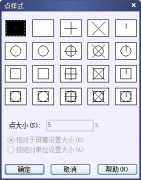 CAD的绘图命令--点、矩形
CAD的绘图命令--点、矩形 CAD的图层使用与管理
CAD的图层使用与管理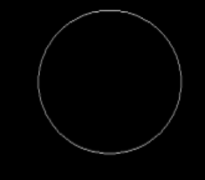 CAD的圆、圆弧、椭圆、椭
CAD的圆、圆弧、椭圆、椭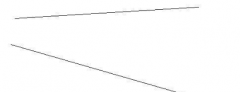 CAD的倒圆角命令
CAD的倒圆角命令 CAD的直线、构造线、射线
CAD的直线、构造线、射线 CAD实例教程:排
CAD实例教程:排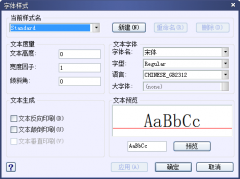 如何在CAD中的标
如何在CAD中的标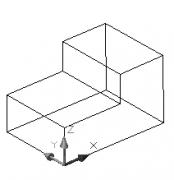 CAD的三维建模教
CAD的三维建模教

